Bạn chưa lắp mạng internet và bạn đang sử dụng Dcom 3G hay mạng 2G? Nếu như bạn vẫn sử dụng tốc độ nhanh của 3G thì không sao, vẫn xem video trên Youtube ngon lành. Nhưng trong trường hợp bạn đã hết lưu lượng tốc độ cao và trở lại với mạng 2G thì ôi thôi, xem video phải nói là ức chế vô cùng. Đôi lúc, ngay cả khi bạn vẫn còn lưu lượng tốc độ cao nhưng tốc độ internet thì vẫn như rùa bò vậy. Chính vì thế ở bài hướng dẫn này, blogchiasekienthuc.com sẽ hướng dẫn các bạn tinh chỉnh Windows để tăng tốc độ lướt web cho USB 3G của bạn. Sau khi bạn thực hiện xong đảm bảo sẽ cải thiện cực kỳ đáng kể, ở tốc độ 2G bạn vẫn có thể xem youtebe được. Mình đã test và thấy khá hiệu quả nên quyết định chia sẻ với các bạn trải nghiệm thử, dù sao cũng không mất gì nhiều đúng không, tội gì mà không thử ?
Công việc của chúng ta là:
Đề xuất bài viết: Đề xuất bài viết: Thủ thuật tăng tốc internet hiệu quả nhất
Bước 1: Tăng thêm bộ nhớ DNS cache.
Mục đích: Bộ nhớ DNS cache có vai trò lưu trữ địa chỉ IP của những trang web mà chúng ta mới truy cập trong thời gian gần đó. Chính vì thế tăng kích thước của bộ nhớ cache DNS của bạn có hiệu quả cải thiện hiệu suất tải trình duyệt.
Các bạn làm như sau: Vào ” start ” > gõ vào từ khóa ” regedit ” sau đó chạy file regedit.exe. Hoặc bạn có thể mở hộp thoại RUN sau đó cũng gõ với lệnh regedit để mở cửa sổ ” Registry Editor “.
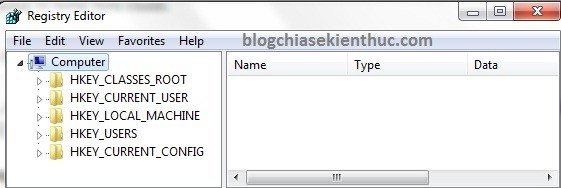
Tăng tốc internet 3G
Tiếp theo bạn truy cập vào đường dẫn sau:
HKEY_LOCAL_MACHINESYSTEMCurrentControlSetServicesDNScacheParameters
Tiếp theo bạn click chuột phải vào vùng trống của ô bên phải chọn ” NEW ” > Chọn ” DWORD (32-bit) Value.
Bạn làm 4 lần như thế với 4 tên như sau:
CacheHashTableBucketSize
CacheHashTableSize
MaxCacheEntryTtlLimit
MaxSOACacheEntryTtlLimit
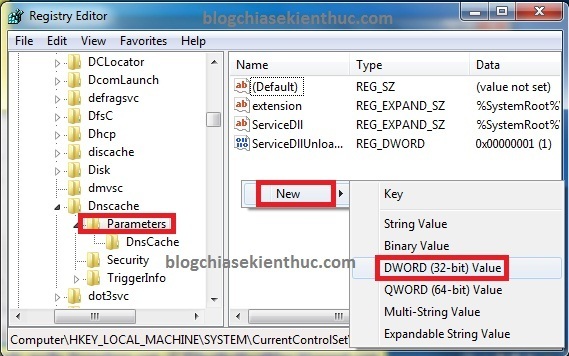
Sau khi làm xong chúng ta sẽ có 4 khóa như thế này:
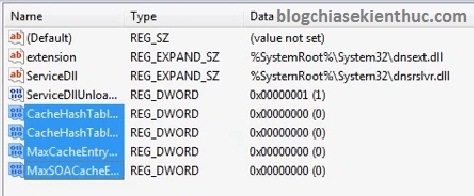
Giờ chúng ta tiếp tục thiết lập giá trị cho các khóa chúng ta vừa tạo như sau. Bạn nháy đúp chuột vào khóa cần tạo và đặt giá trị vào ô ” Value data ” sau đó nhấn OK.
CacheHashTableBucketSize >> Bạn đặt là 1
CacheHashTableSize >> Bạn đặt là 384
MaxCacheEntryTtlLimit >> Bạn đặt là 64000
MaxSOACacheEntryTtlLimit >> Bạn đặt là 301
Xong bước thứ nhất, giờ chúng ta cần bỏ giới hạn băng thông đã mặc định trên Win đi. Bạn chuyển qua bước 2.
Bước 2: Bỏ giới hạn băng thông.
Bạn truy cập vào đường dẫn sau:
HKEY_LOCAL_MACHINESOFTWAREPoliciesMicrosoft
Bạn cần tạo ra một key có tên Psched bằng cách nhấn chuột phải vào Windows > New > Key
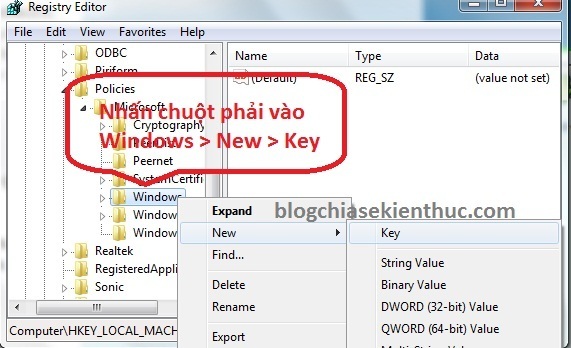
Tiếp theo bạn mở key Psched vừa mới tạo ra và nhấn chuột phải vào vùng trống tạo khóa có tên là NonBestEffortLimit và set giá trị là 0 để vô hiệu hóa QoS.
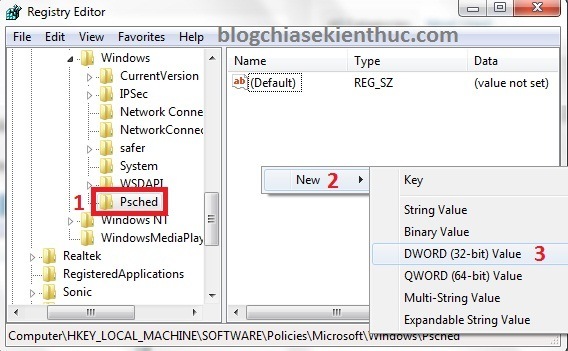
Sau khi hoàn tất chúng ta sẽ được như thế này ?

OK, xong bước tăng giới hạn băng thông. Giờ chúng ta chuyển sang bước tiếp theo
Bước 3: Tắt tính năng tự động điều chỉnh (TCP auto-tuning ).
Vào “Start” > gõ từ khóa “cmd” > Click phải vào cmd chọn “Run As Administrator” để chạy dưới quyền quản trị.
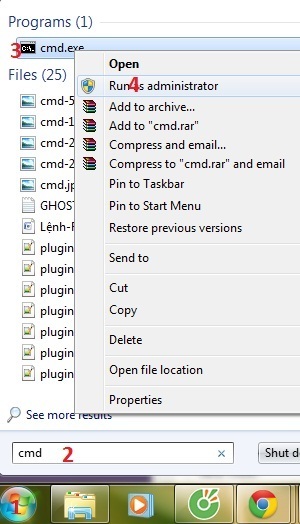
Cửa sổ cmd hiện ra bạn gõ hoặc copy lệnh netsh interface tcp set global autotuninglevel=disabled sau đó nhấn Enter để thực hiện.

Cuối cùng bạn tắt cửa sổ cmd và reset lại máy để áp dụng có hiệu lực.
Trường hợp bạn muốn kích hoạt lại thì cũng mở cửa sổ cmd và nhập vào lệnh netsh interface tcp set global autotuninglevel=normal nhé.
OK rồi! giờ hãy lướt web và từ từ cảm nhận . Mình xin chia sẻ và có vài lời khuyên với những bạn sử dụng Dcom 3G thế này:
. Mình xin chia sẻ và có vài lời khuyên với những bạn sử dụng Dcom 3G thế này:
+ Bạn nên mua một chiếc Dcom mà không phải phụ thuộc vào nhà mạng nào, tức là chiếc USB đó có thể sử dụng được tất cả các nhà mạng mà có cung cấp dịch vụ 3G. Bởi vì không phải khu vực nào cũng giống nhau, tín hiệu 3G thường không giống nhau vì thế bạn có thể thử thay thế chiếc SIM của nhà mạng khác nhau để thử cải thiện tốc độ kết nối.
+ Sử dụng đoạn dây cáp nối USB 3G với máy tính thay vì bạn cắm trực tiếp USB 3G với máy tính. Việc này sẽ cực kỳ hữu ích, thứ nhất là nó giúp giảm sự nhiễu sóng (từ trường hay các loại sóng khác như wi-fi, bluetooth..), thứ 2 nó có thể giúp bạn điều chỉnh linh hoạt vị trí của chiếc USB nhằm có được hướng bắt sóng tốt nhất với cường độ tín hiệu mạnh nhất.
Trên đây là những chia sẻ và thủ thuật tăng tốc độ mạng internet lên nhanh nhất mà không cần sự trợ giúp của bất cứ phần mềm nào. Nếu bạn thấy hay thì hãy share, like để ủng hộ nhé và nhớ Comment về kết quả của bạn nhé ?
Công việc của chúng ta là:
- Tăng thêm bộ nhớ DNS cache.
- Bỏ giới hạn băng thông.
- Tắt tính năng tự động điều chỉnh (TCP auto-tuning ).
Đề xuất bài viết: Đề xuất bài viết: Thủ thuật tăng tốc internet hiệu quả nhất
Bước 1: Tăng thêm bộ nhớ DNS cache.
Mục đích: Bộ nhớ DNS cache có vai trò lưu trữ địa chỉ IP của những trang web mà chúng ta mới truy cập trong thời gian gần đó. Chính vì thế tăng kích thước của bộ nhớ cache DNS của bạn có hiệu quả cải thiện hiệu suất tải trình duyệt.
Các bạn làm như sau: Vào ” start ” > gõ vào từ khóa ” regedit ” sau đó chạy file regedit.exe. Hoặc bạn có thể mở hộp thoại RUN sau đó cũng gõ với lệnh regedit để mở cửa sổ ” Registry Editor “.
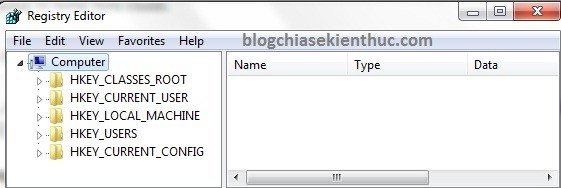
Tăng tốc internet 3G
Tiếp theo bạn truy cập vào đường dẫn sau:
HKEY_LOCAL_MACHINESYSTEMCurrentControlSetServicesDNScacheParameters
Tiếp theo bạn click chuột phải vào vùng trống của ô bên phải chọn ” NEW ” > Chọn ” DWORD (32-bit) Value.
Bạn làm 4 lần như thế với 4 tên như sau:
CacheHashTableBucketSize
CacheHashTableSize
MaxCacheEntryTtlLimit
MaxSOACacheEntryTtlLimit
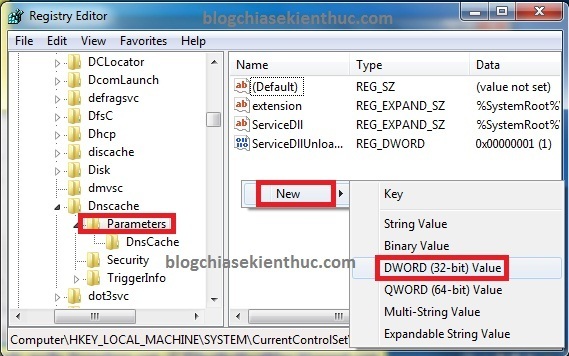
Sau khi làm xong chúng ta sẽ có 4 khóa như thế này:
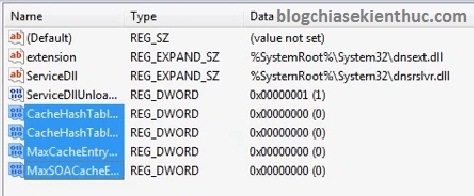
Giờ chúng ta tiếp tục thiết lập giá trị cho các khóa chúng ta vừa tạo như sau. Bạn nháy đúp chuột vào khóa cần tạo và đặt giá trị vào ô ” Value data ” sau đó nhấn OK.
CacheHashTableBucketSize >> Bạn đặt là 1
CacheHashTableSize >> Bạn đặt là 384
MaxCacheEntryTtlLimit >> Bạn đặt là 64000
MaxSOACacheEntryTtlLimit >> Bạn đặt là 301
Xong bước thứ nhất, giờ chúng ta cần bỏ giới hạn băng thông đã mặc định trên Win đi. Bạn chuyển qua bước 2.
Bước 2: Bỏ giới hạn băng thông.
Bạn truy cập vào đường dẫn sau:
HKEY_LOCAL_MACHINESOFTWAREPoliciesMicrosoft
Bạn cần tạo ra một key có tên Psched bằng cách nhấn chuột phải vào Windows > New > Key
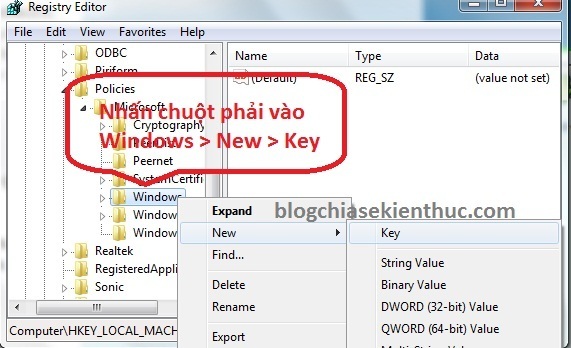
Tiếp theo bạn mở key Psched vừa mới tạo ra và nhấn chuột phải vào vùng trống tạo khóa có tên là NonBestEffortLimit và set giá trị là 0 để vô hiệu hóa QoS.
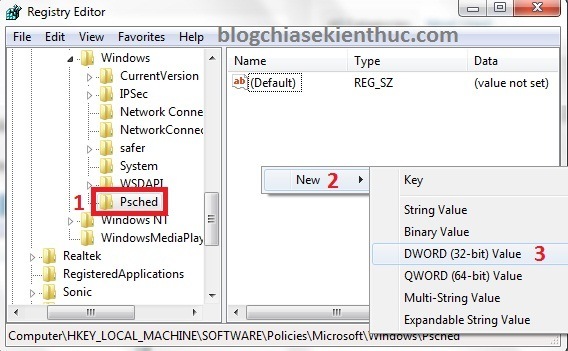
Sau khi hoàn tất chúng ta sẽ được như thế này ?

OK, xong bước tăng giới hạn băng thông. Giờ chúng ta chuyển sang bước tiếp theo
Bước 3: Tắt tính năng tự động điều chỉnh (TCP auto-tuning ).
Vào “Start” > gõ từ khóa “cmd” > Click phải vào cmd chọn “Run As Administrator” để chạy dưới quyền quản trị.
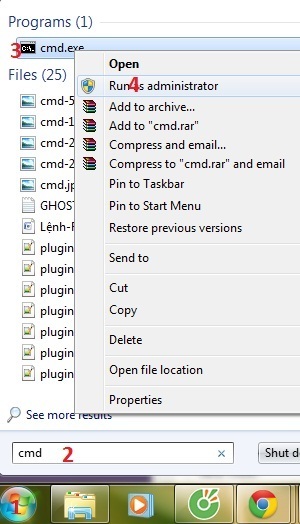
Cửa sổ cmd hiện ra bạn gõ hoặc copy lệnh netsh interface tcp set global autotuninglevel=disabled sau đó nhấn Enter để thực hiện.

Cuối cùng bạn tắt cửa sổ cmd và reset lại máy để áp dụng có hiệu lực.
Trường hợp bạn muốn kích hoạt lại thì cũng mở cửa sổ cmd và nhập vào lệnh netsh interface tcp set global autotuninglevel=normal nhé.
OK rồi! giờ hãy lướt web và từ từ cảm nhận
+ Bạn nên mua một chiếc Dcom mà không phải phụ thuộc vào nhà mạng nào, tức là chiếc USB đó có thể sử dụng được tất cả các nhà mạng mà có cung cấp dịch vụ 3G. Bởi vì không phải khu vực nào cũng giống nhau, tín hiệu 3G thường không giống nhau vì thế bạn có thể thử thay thế chiếc SIM của nhà mạng khác nhau để thử cải thiện tốc độ kết nối.
+ Sử dụng đoạn dây cáp nối USB 3G với máy tính thay vì bạn cắm trực tiếp USB 3G với máy tính. Việc này sẽ cực kỳ hữu ích, thứ nhất là nó giúp giảm sự nhiễu sóng (từ trường hay các loại sóng khác như wi-fi, bluetooth..), thứ 2 nó có thể giúp bạn điều chỉnh linh hoạt vị trí của chiếc USB nhằm có được hướng bắt sóng tốt nhất với cường độ tín hiệu mạnh nhất.
Trên đây là những chia sẻ và thủ thuật tăng tốc độ mạng internet lên nhanh nhất mà không cần sự trợ giúp của bất cứ phần mềm nào. Nếu bạn thấy hay thì hãy share, like để ủng hộ nhé và nhớ Comment về kết quả của bạn nhé ?
Chúc các bạn thành công!!!


